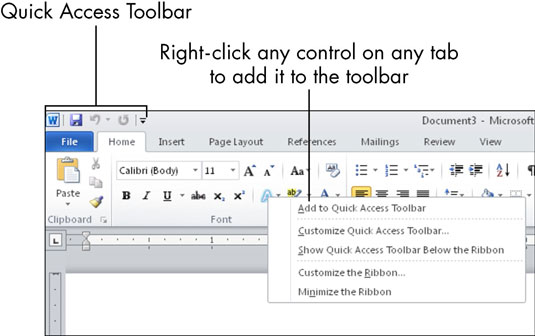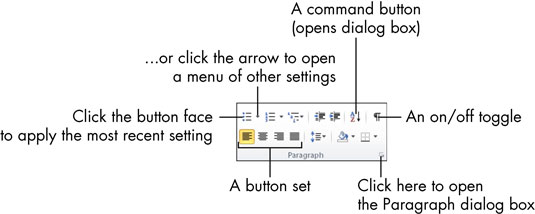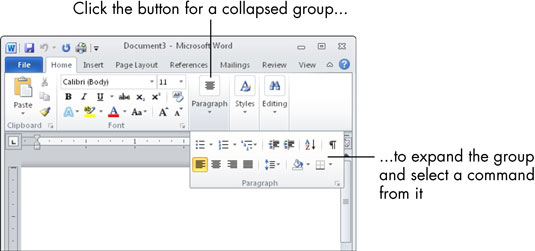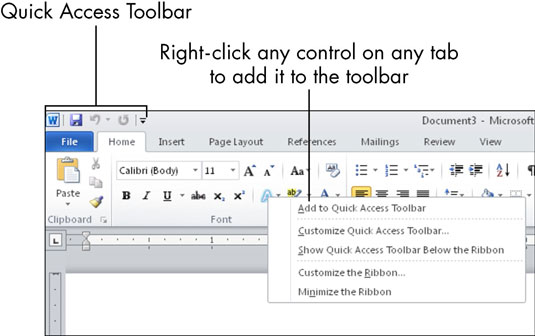Sve aplikacije sustava Office 2010 imaju zajednički sustav navigacije nazvan vrpca, a to je traka s karticama na vrhu prozora aplikacije. Svaka kartica je poput stranice s gumbima. Za rad na vrpci kliknite različite kartice, što vam daje pristup skupovima gumba i značajki. Unutar kartice, gumbi su organizirani u grupe.

Svaka Office aplikacija ima skup kartica za zadatke koje obavlja. Na primjer, Word ima karticu Mailings koja sadrži naredbe za spajanje pošte. Excel ima karticu Formule koja sadrži naredbe za postavljanje izračuna.
Možda ćete pronaći kartice koje je dodao softver treće strane (ne-Microsoft). Na primjer, ako imate instaliran program pod nazivom Adobe Acrobat, možda ćete imati karticu Acrobat u svakoj od aplikacija sustava Office.
Gumbi i kontrole na karticama rade na različite načine:
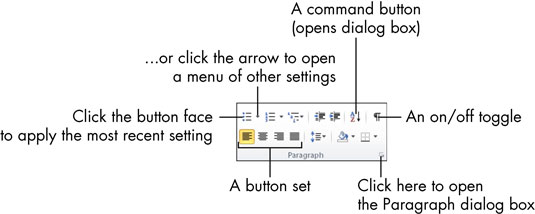
-
Prekidači za uključivanje/isključivanje: kada je gumb odabran (postaje narančasto), značajka je uključena. Svaki put kada kliknete na gumb, on se uključuje i isključuje.
-
Gumbi naredbe: Kada kliknete gumb, naredba se izvršava. Ako ponovno kliknete na naredbeni gumb, naredba se ponavlja.
-
Povezani skupovi gumba: U povezanim skupovima gumba, odabirom gumba poništava se (poništava) prethodni odabir u skupu.
-
Gumbi izbornika: Gumbi sa strelicama na njima otvaraju izbornike ili palete boja.
Možete postaviti pokazivač miša iznad gumba da biste vidjeli skočni okvir, nazvan ScreenTip, koji govori naziv gumba i/ili svrhu.
S nekim gumbima koji sadrže strelice, možete kliknuti bilo gdje na licu gumba - izravno na strelicu ili ne - da biste otvorili izbornik ili paletu. Kod ostalih, lice gumba i strelica su odvojena područja koja se mogu kliknuti. Klikom na strelicu otvara se izbornik, ali klikom na lice gumba primjenjuje se bilo koja postavka koja je posljednja odabrana iz izbornika.
Da biste vidjeli razliku između dvije vrste gumba izbornika, usmjerite miš na gumb. Ako vidite tanku liniju koja odvaja strelicu od lica gumba, to je tip gdje morate kliknuti izravno na strelicu da biste dobili izbornik. Ako nema linije za razdvajanje, možete kliknuti bilo gdje na gumb.
U donjem desnom kutu mnogih grupa nalazi se mali kvadrat sa strelicom. Klikom na ovaj gumb otvara se dijaloški okvir koji se odnosi na tu grupu. Dijaloški okvir sadrži kontrole za svaki gumb u toj grupi plus više opcija koje nisu dostupne na vrpci.
Krajnje desno na vrpci nalazi se gumb s upitnikom, gumb Pomoć. U bilo kojem trenutku možete kliknuti Pomoć za otvaranje sustava pomoći za aplikaciju koju ste otvorili.
Kada promijenite veličinu prozora aplikacije tako da je prozor uži od uobičajenog ili kada pokrenete aplikaciju na računalu koje ima video postavke niske razlučivosti, kontrole na vrpci se komprimiraju. Neke se grupe pretvaraju u pojedinačne gumbe s padajućim popisima za pristup pojedinačnim kontrolama unutar te grupe.
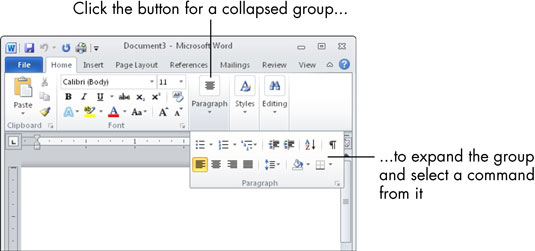
Iznad glavnog dijela vrpce nalazi se alatna traka za brzi pristup. Ovdje možete dodati gumbe za često korištene naredbe. Da biste dodali gumb, desnom tipkom miša kliknite bilo koju kontrolu na bilo kojoj kartici i odaberite Dodaj na alatnu traku za brzi pristup. Da biste promijenili položaj alatne trake za brzi pristup, kliknite je desnom tipkom miša i odaberite Prikaži alatnu traku za brzi pristup ispod vrpce (ili iznad, ako je već ispod).